Cara Mengubah Font Default di Powerpoint yang akan Asaljeplak berikan kali ini diharapkan akan membantu kamu yang sedang mencari tahu mengenai hal tersebut.
PowerPoint menyediakan beberapa cara berbeda untuk mengubah font default presentasi. Kamu dapat mengatur font default untuk kotak teks baru, menemukan dan mengganti font di seluruh presentasi, atau mengubah font default untuk judul dan teks isi dan menyimpannya untuk digunakan di masa mendatang.
Daftar Isi
Mengubah Font Default pada Teks
PowerPoint menyediakan pustaka besar yang terdiri dari berbagai tema, dan setiap tema memiliki kumpulan font defaultnya sendiri. Jika kamu menyukai desain temanya, tetapi tidak terlalu menyukai fontnya, maka kamu dapat mengubahnya.
Langkah-langkahnya adalah sebagai berikut:
- Buka Powerpoint,
- Buat atau buka presentasi,
- Pilih tab View, lalu pilih Slide Master,
- Setelah menu Slide Master terbuka, pilih menu Fonts di bagian kanan menu,
- Pilih set font yang m,uncul pada drop down, atau pilih Customize Font untuk mengganti font dengan pilihanmu sendiri,
- Apabila Customize, pilih font untuk Heading dan untuk Body, lalu masukkan nama set sesuka kamu, kemudian klik Save,
- Selesai, nantinya set ini bisa digunakan kembali pada presentasi lain yang dibuat.
Mengubah Font menggunakan Replace Font
PowerPoint juga memiliki fitur praktis yang memungkinkan kamu menemukan dan mengganti font yang berbeda dalam presentasi.
Langkah-langkahnya adalah sebagai berikut:
- Buka Powerpoint,
- Buat atau buka presentasi,
- Pada area menu Home, pilih pada ikon panah setelah tulisan replace yang terletak di dalam grup Editing,
- Pilih replace fonts,
- Font yang ingin diganti ada pada bagian Replace, sementara font penggantinya adalah pada bagian With,
- Setelah memilih font yang ingin diganti dan memilih font pengganti, klik pada tombol Replace,
- Selesai.
Mengubah Font Default pada Text Box
Font yang digunakan pada text box juga bisa diganti sesuai keinginanmu. Langkah-langkahnya adalah sebagaio berikut:
- Buka Powerpoint,
- Buat atau buka presentasi,
- Pilih tab Insert kemudian pilih Text Box,
- Gambar text box dengan mengklik dan menyeret kursor ke ukuran yang diinginkan,
- Ganti font dan pengaturan lainnya seperti yang diinginkan,
- Ketikkan sembarang teks pada text box,
- Klik kanan pada text box, kemudian pilih Set as default text box,
- Selesai.
Nantinya setiap kamu memasukkan text box maka pengaturan yang barusan kamu ubah lah yang akan digunakan sebagai pengaturan default.
Menyimpan Font Default Sebagai Template
Jika kamu ingin menyimpan pengaturan Anda sebagai template untuk digunakan di masa mendatang, sebaiknya simpan file presentasi tersebut sebagai template.
Langkah-langkahnya adalah sebagai berikut:
- Buka tab File lalu pilih Save As
- Pada pilihan Other location, pilih Browse,
- Simpan pada folder yang sesuai dengan keinginanmu,
- Beri nama template sesuai keinginan,
- Pada Save as type pilihlah PowerPoint Template,
- Klik Save,
- Selesai.
Nantinya setiap ingin menggunakan template, kamu hanya tinggal membuka file template yang barusan telah kamu simpan tersebut sehingga tidak perlu melakukan pengaturan ulang.


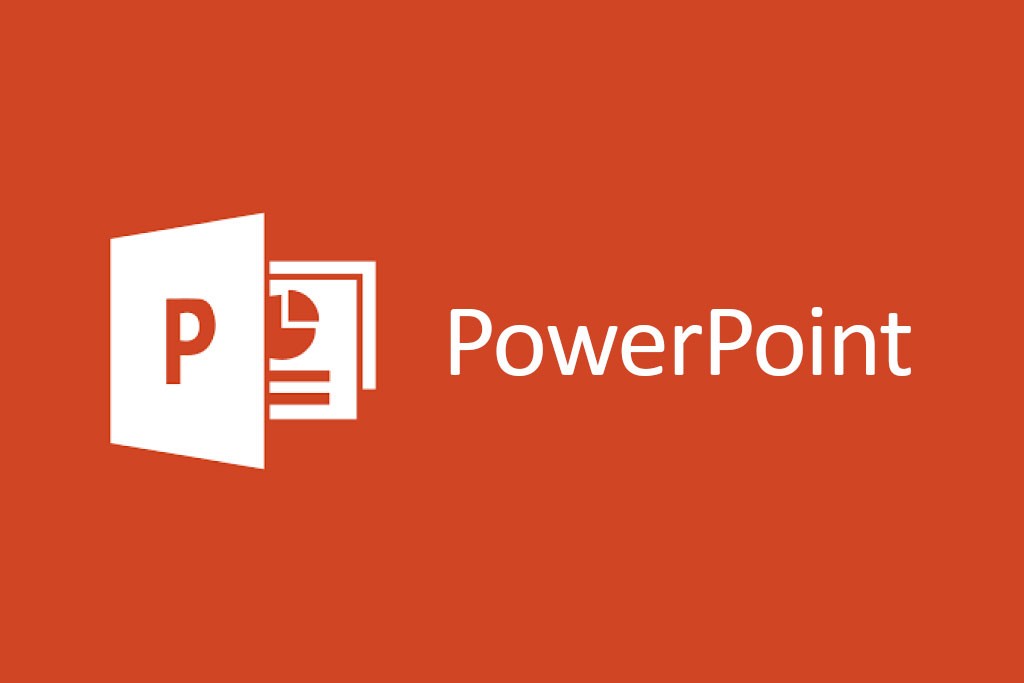



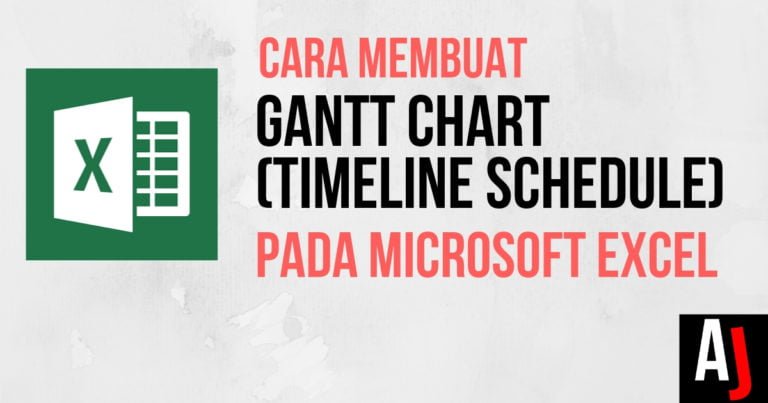





1 komentar untuk “Cara Mengubah Font Default di Powerpoint”
Pingback: Cara Membuat Template di Powerpoint • Asaljeplak.com